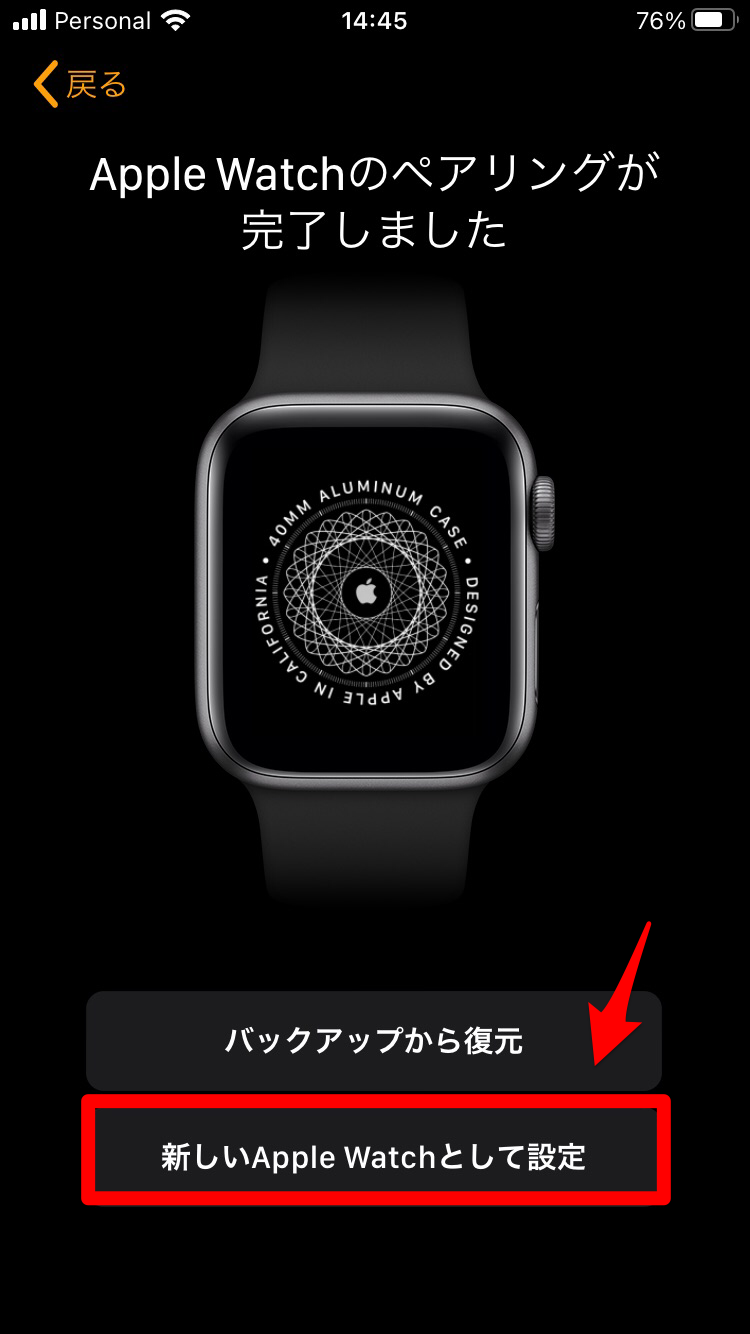Apple Watchの使い方を解説するよ!基本的な設定方法も紹介
次世代デバイスとして大きな注目を集めているスマートウォッチ。
2014年にAndroid Wearがリリースされ、翌年の2015年にApple Watchがリリースされました。
iPhoneやAndroidスマホに比べスマートウォッチの利用者はまだ圧倒的に少ないですが、スマホをポケットから取り出さなくてもすぐに時間が分かることや、既読にすることなく着信メッセージを確認できる便利さから10代から20代の男女の間で需要が伸び続けています。
特にApple Watchの人気はとても高く、Apple Watchを腕に着けて街中を歩く人の姿をよく見かけるようになりました。
この記事では、これからApple Watchの購入をしようと考えているユーザーのために、Apple Watchの初期設定から基本操作までを詳しく紹介していきます。
Contents[OPEN]
- 1Apple Watchの使い方の前に!知ってきたいこと!
- 2【Apple Watchの使い方】初期設定・ペアリングの方法
- 2.1初期設定の方法
- 2.2ペアリングをする方法
- 2.3Apple ID・iTunes Store・共有される設定について
- 2.4パスコード・緊急SOS・モバイル通信設定について
- 2.5iPhoneとApple Watchを同期して完了しよう
- 3【Apple Watchの使い方】基本の操作方法
- 4【Apple Watchの使い方】ホーム画面・リスト表示
- 5【Apple Watchの使い方】Dock画面
- 6【Apple Watchの使い方】コントロールセンター
- 7【Apple Watchの使い方】時間・Siri・通知の確認
- 8【Apple Watchの使い方】コミュニケーションをとりたい
- 9【Apple Watchの使い方】音楽を聴きたい
- 10【Apple Watchの使い方】電子マネー(Apple Pay)を使いたい
- 10.1カードを追加・削除する(クレジットカード・デビットカード)
- 10.2カードを追加・削除する(交通系ICカード)
- 10.3注意!交通系ICカードは「エクスプレスカード」に設定しないと本領発揮しない
- 10.4追加できるカード一覧
- 11【Apple Watchの使い方】覚えておくと便利な機能
- 12次世代デバイスであるApple Watchを使ってみよう!
Apple Watchの使い方の前に!知ってきたいこと!
Apple Watchは腕時計型ウェアラブルコンピュータで、一般的にスマートウォッチとして知られる端末に属しています。
Apple Watchは2010年に販売された第6世代iPod nanoの後継製品で、これまでのiPod nano製品にはなかった通知機能やSiri機能を搭載しています。
Apple Watchの購入を考えている人は増え続けていますが、Apple Watchを購入する前に覚えておきたい点が2つあります。
基本的にiPhoneの補助が必要
Apple Watchを購入して初期設定をしてみると分かることですが、Apple Watchを利用するにはiPhoneが必要です。
iPhoneとAirPodsとの関係を例にすると理解できるかもしれません。
AirPodsはワイヤレスイヤフォンとして人気がありますが、単独で利用することはできません。
AirPodsを利用するにはiPhoneとペアリングする必要があります。
同じようにApple Watchを利用するには、iPhoneとペアリングする必要があります。
Apple WatchとAirPodsとの決定的な違いは、Apple Watchは高性能な装着型コンピューターであるのに対し、AirPodsは周辺機器であるということです。
【Apple Watchの使い方】初期設定・ペアリングの方法
Apple Watchを使用する前に、初期設定を行う必要があります。
初期設定の方法
Apple Watchを箱から取り出し、「Digital Crown」と呼ばれるコントローラーのすぐ下にあるサイドボタンを指で押し続けます。
するとApple Watchの画面にAppleのロゴマークが表示されるのでしばらく待ちましょう。
ペアリングをする方法
Apple Watchの画面にiPhoneとのペアリングの方法が絵で表示されます。
iPhoneをApple Watchに近づけるように指示されるので、iPhoneをApple Watchのすぐ隣に置きしばらく待ちます。
iPhoneのホーム画面にポップアップが表示され、Apple Watchの設定を行うかどうかを聞かれるので「続ける」を押しましょう。
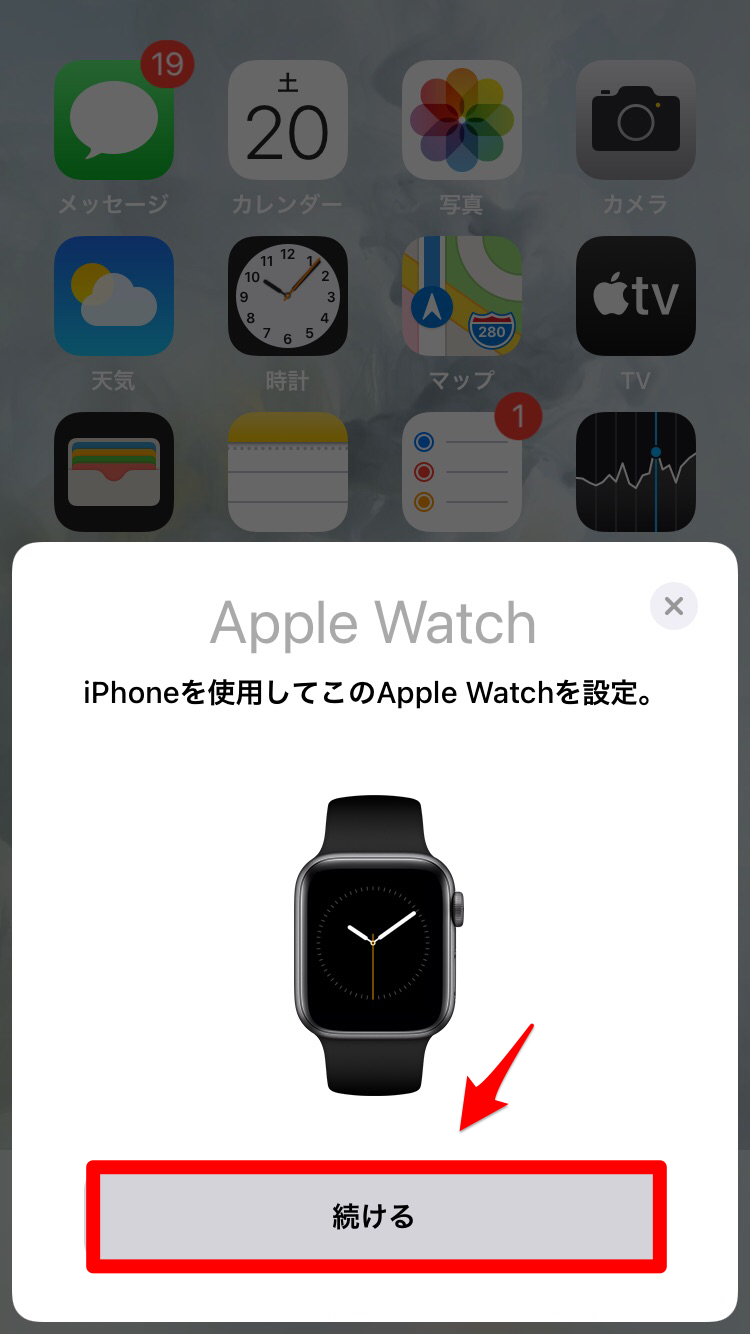
Apple Watchの初期設定を行うためのトップ画面が立ち上がるので「ペアリングを開始」を押します。
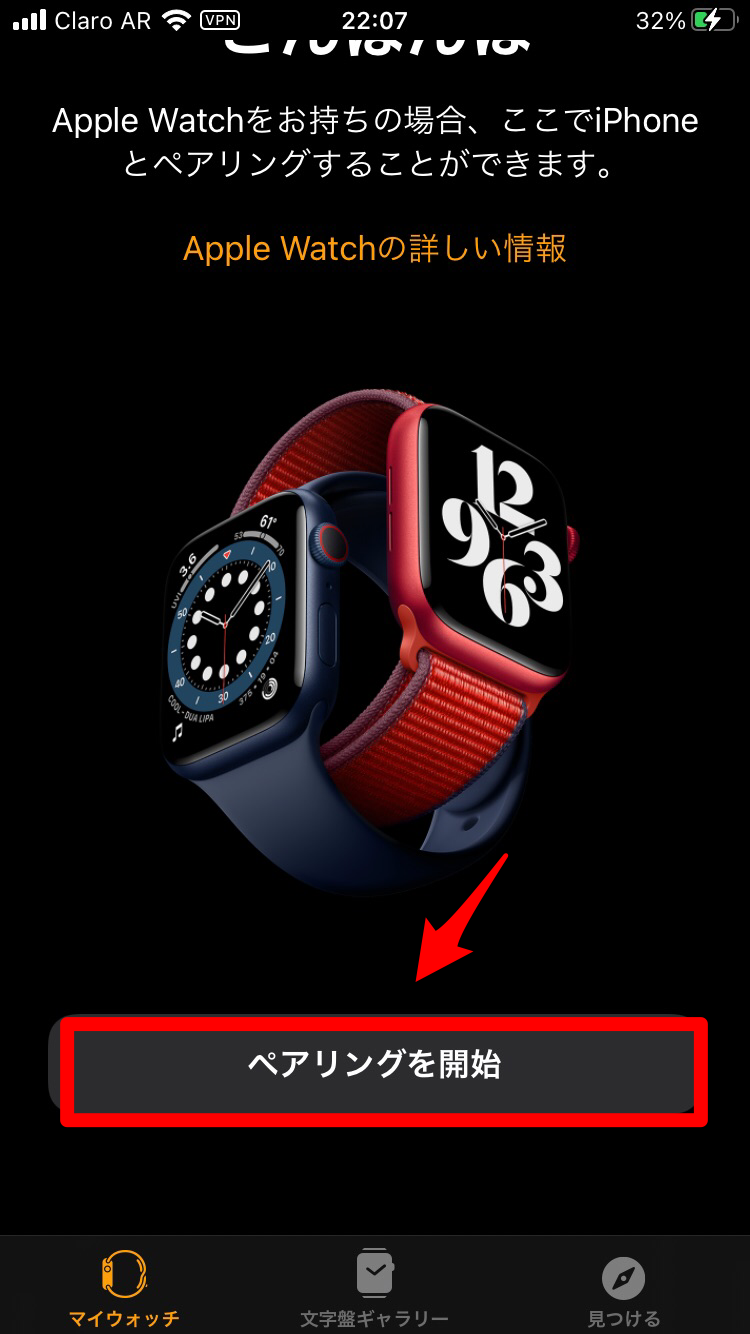
設定画面に変わります。画面の下に2つのオプションが表示されているので「自分用に設定」を押しましょう。
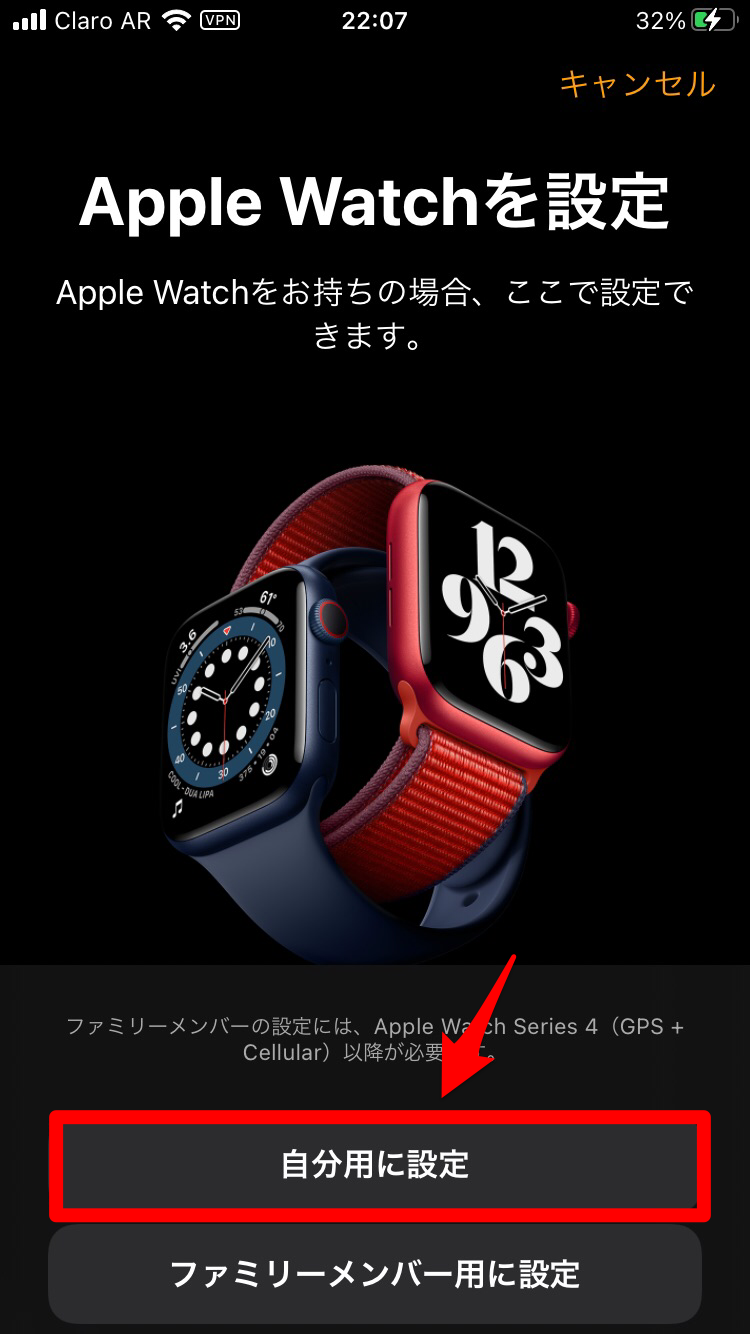
iPhoneの画面がカメラに変わります。画面の中央に黄色い枠が表示されるので、その枠の中にApple Watchの画面に表示されている「動く幾何学模様」が収まるようにセットし読み込ませましょう。

Apple WatchとiPhoneのペアリングが無事に終了しました。2つのオプションが表示されているので「新しいApple Watchとして設定」を押しましょう。